Creare un Piano a pagamento
5 min
In questo articolo:
- Passaggio 1 | Dai un nome al tuo Piano
- Passaggio 2 | Crea un elenco di vantaggi che i clienti ricevono
- Passaggio 3 | Collega altri vantaggi a questo Piano a pagamento
- Passaggio 4 | Imposta prezzi e durata del piano
- Passaggio 5 | (Facoltativo) Visualizza termini e condizioni per il piano
- Passaggio 6 | Salva il tuo piano e termina la creazione del tuo servizio/contenuto
Per offrire servizi o contenuti come parte di un Piano a pagamento (un abbonamento per membri o un pacchetto), è necessario prima di tutto creare un Piano a pagamento.
Questo articolo ti spiegherà come procedere. Il Piano creato verrà visualizzato sul tuo sito in modo che i clienti possano acquistarlo. È possibile creare piani aggiuntivi in un secondo momento.
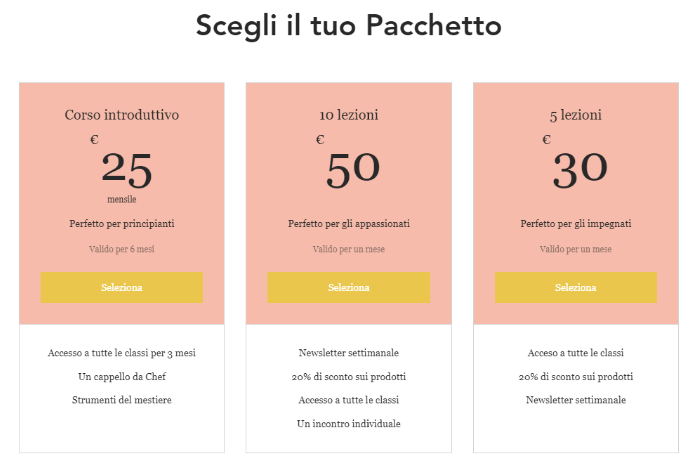
Passaggio 1 | Dai un nome al tuo Piano
Inizia a creare il tuo piano assegnandogli un nome appropriato e aggiungendo una breve descrizione per descriverlo.

Scopri di più
Passaggio 2 | Crea un elenco di vantaggi che i clienti ricevono
Questo è il posto dove elencare i vantaggi inclusi nel piano, in modo che i clienti sappiano esattamente per cosa stanno pagando.

Puoi aggiungere ora altri servizi o farlo in un secondo momento. Inoltre, puoi aggiungere altri vantaggi che non sono gestiti su Wix, come per esempio "Accesso agli armadietti".
Scopri di più
Passaggio 3 | Collega altri vantaggi a questo Piano a pagamento
Ora vediamo come collegare effettivamente questo Piano a pagamento ad altri servizi o contenuti. Le opzioni disponibili variano in base all'app che hai aggiunto al tuo sito (ad es. Wix Forum, Wix Bookings ecc.).
- Wix Forum: collega tutte le categorie nel tuo forum. Nota che tutte le categorie a cui ci si connette vengono automaticamente rese private, quindi sono accessibili solo ai clienti che acquistano il piano
- Wix Bookings: collega tutti i servizi che hai creato
- Pagine del sito: concedi l'accesso alle pagine del sito con stato Solo membri. Per saperne di più
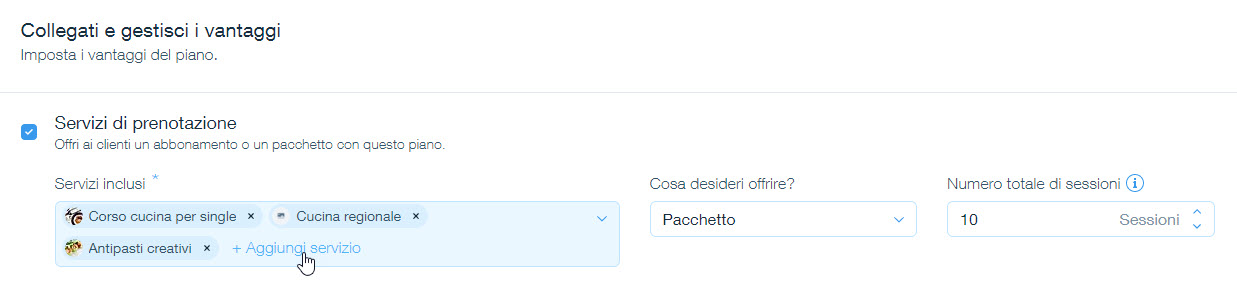
Scopri di più
Passaggio 4 | Imposta prezzi e durata del piano
Hai tre opzioni di prezzo tra cui scegliere:
- Piano gratuito
- Pagamento unico
- Pagamenti ricorrenti
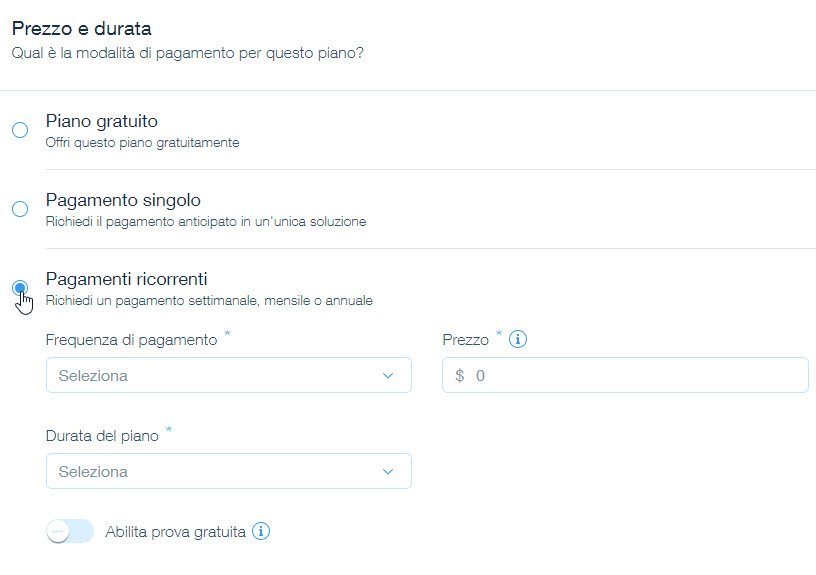
Crea il tipo di piano più adatto alle tue esigenze aziendali:
Scopri di più
Passaggio 5 | (Facoltativo) Visualizza termini e condizioni per il piano
Qui puoi informare i tuoi clienti su eventuali termini e condizioni applicabili a questo piano.
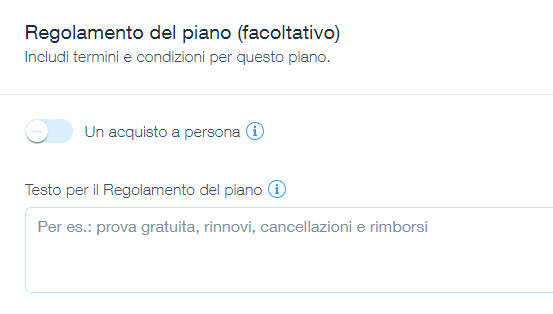
Le informazioni inserite qui vengono visualizzate nella schermata di pagamento del piano.
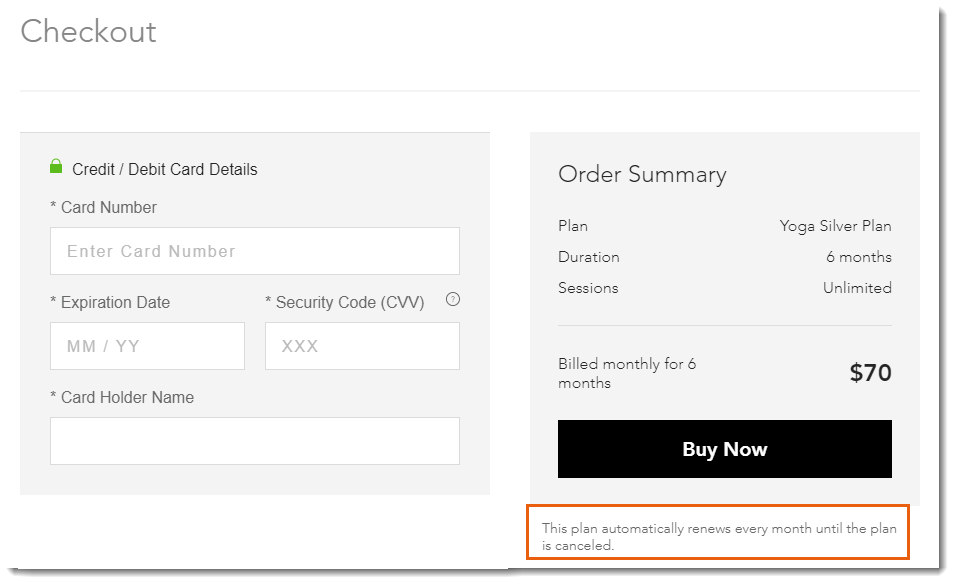
Passaggio 6 | Salva il tuo piano e termina la creazione del tuo servizio/contenuto
Clicca su Crea per salvare le modifiche. Questo crea il tuo piano a pagamento e ti riporta al punto di partenza.
- Bookings: completa la creazione del servizio Wix Bookings e clicca su Salva servizio
- Forum: salva le modifiche nella categoria Forum



